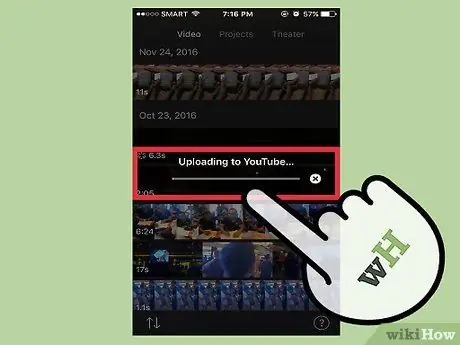- Зохиолч Jason Gerald [email protected].
- Public 2024-01-19 22:13.
- Хамгийн сүүлд өөрчлөгдсөн 2025-01-23 12:27.
Та ашиглаж буй анхны видео нь HD чанартай бол та HD чанартай iMovie видеог файл эсвэл YouTube шиг үйлчилгээнд экспортлох боломжтой. Экспорт хийхдээ видеог зохих ёсоор экспортлохын тулд гурван HD нарийвчлалыг сонгож болно.
Алхам
2 -ийн 1 -р арга: macOS
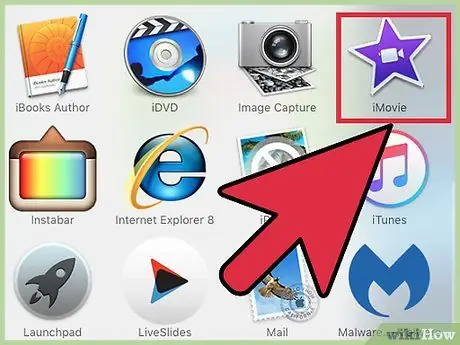
Алхам 1. iMovie -ийг нээнэ үү
Хэрэв та HD видеог Mac дээрх тодорхой фолдерт экспортлохыг хүсвэл энэ алхамыг ашиглана уу. Видеог экспортлосны дараа та хүссэн үедээ нээж, үзэх боломжтой.
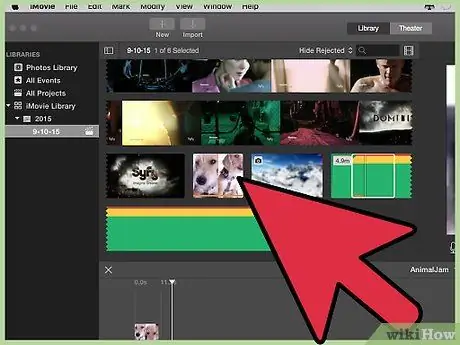
Алхам 2. Экспортлохыг хүссэн видеог "Номын сан" самбар дээр дарна уу
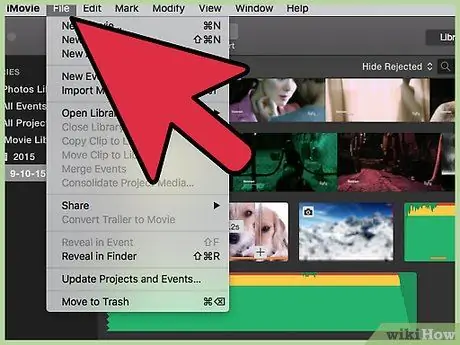
Алхам 3. Дэлгэцийн дээд хэсэгт байрлах File цэсийг дарна уу
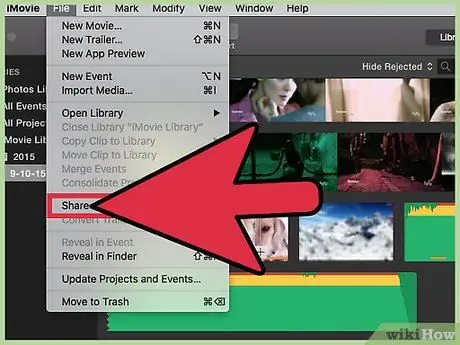
Алхам 4. Share дээр дарна уу
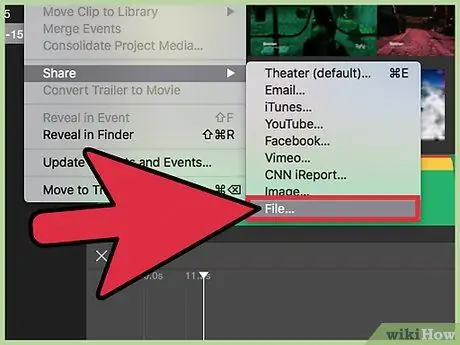
Алхам 5. Хуваалцах цэснээс File… командыг сонгоно уу
Хэрэв та видеог тодорхой сайт руу шууд хуваалцахыг хүсч байвал сайтын нэр дээр дарна уу (жишээ нь Facebook, YouTube, Vimeo гэх мэт)
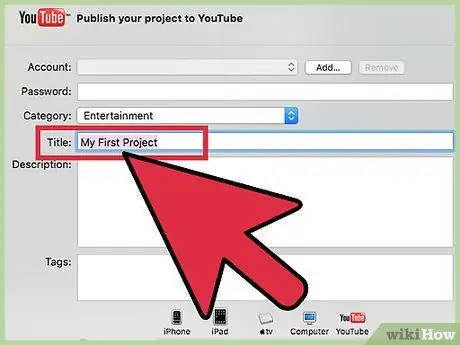
Алхам 6. Текст талбарт видеоны нэрийг оруулна уу
Хэрэв та видеог сайтад хуваалцахыг хүсч байвал текст нь киноны нэр байх болно
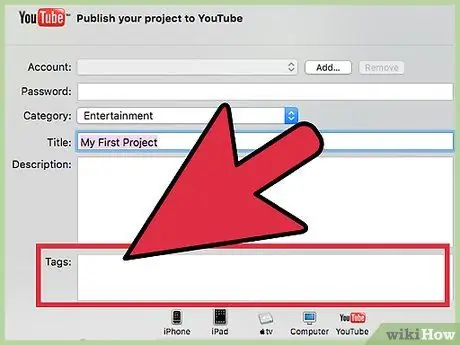
Алхам 7. Tags талбарт хаягийг оруулна уу
Хэрэв та өөрийн видеог YouTube эсвэл Vimeo дээр хуваалцахыг хүсвэл энэ шошго нь бусад хэрэглэгчид таны видеог олоход хялбар болгоно.
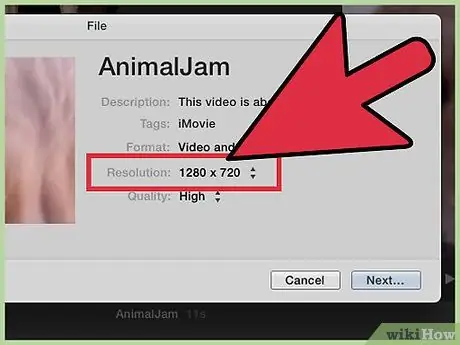
Алхам 8. "Resolution" цэс дээр дарж нарийвчлалыг сонгоно уу
HD чанартай видеог экспортлохын тулд та 720p, 1080p эсвэл 4K нарийвчлалыг сонгох боломжтой. Гэсэн хэдий ч чанар муутай видеог HD болгон хөрвүүлэх боломжгүй тул нарийвчлалын бүх сонголт байдаггүй.
- "720p" нь 1280 x 720 нарийвчлалтай HD видео юм. Энэ зургийг сонгож байршуулахад хялбар, хадгалах зай эзэлдэггүй өндөр чанартай видео бүтээнэ.
- "1080p" нь 1920 x 1080 нарийвчлалтай HD видео юм. 1080p видео чанар нь 720p -ээс тав дахин илүү юм. Гэсэн хэдий ч видео файл нь илүү том байх бөгөөд байршуулах процесс нь 720p -ээс их хугацаа шаардагдана.
- "4K" нь 4096 x 2160 нарийвчлалтай Ultra High Definition (UHD) видео юм. Энэ видео нь 1080p -ээс хамаагүй илүү чанартай. Ийм учраас файлын хэмжээ томорч, байршуулах үйл явц илүү удаан үргэлжлэх болно.
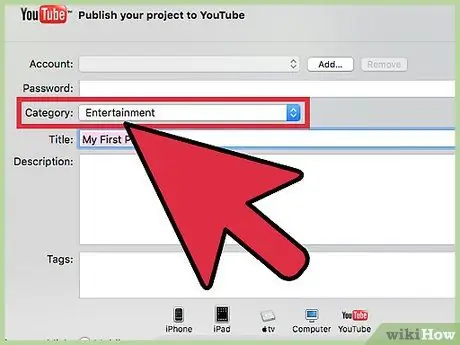
Алхам 9. Хэрэв та видеог сайтад байршуулахыг хүсч байвал бусад параметрүүдийг тохируулна уу
Хэрэв та видео файл руу экспорт хийж байгаа бол энэ алхамыг алгасаж болно.
- YouTube категорийг сонгохын тулд "Ангилалууд" цэс дээр дарна уу.
- Видеоны нууцлалыг тохируулахын тулд "Харагдах боломжтой" эсвэл "Нууцлал" сонголтыг дарна уу.
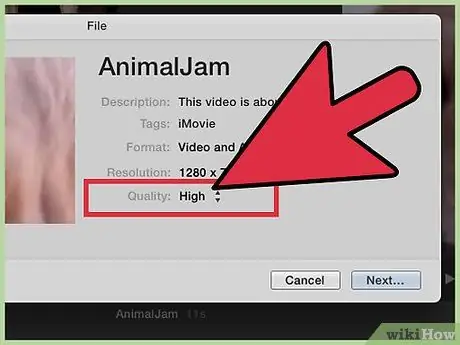
Алхам 10. "Чанар" цэс дээр дарж видеоны чанарыг тохируулна уу
Хэрэв та видеог сайтад хуваалцвал энэ сонголтыг харахгүй болно. Чанарын сонголтууд файлын хэмжээнд хэрхэн нөлөөлж байгааг харахын тулд Урьдчилан харах хэсэгт байгаа файлын хэмжээг харах сонголтыг дарна уу.
- "Өндөр" сонголт нь хэмжээг нэмэгдүүлэхгүйгээр хамгийн сайн файлыг гаргах болно.
- "Шилдэг" сонголт нь ProRes -тэй файл үүсгэх тул үр дүн нь мэргэжлийн чанартай болно. Харамсалтай нь файлын хэмжээ маш том байх болно.
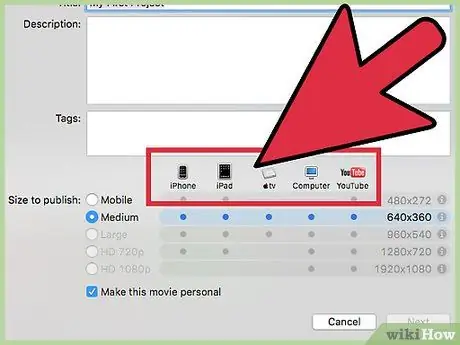
Алхам 11. "Шахах" цэс дээр дарж шахалтын түвшинг сонгоно уу
Энэ сонголт нь видеог файл руу экспортлох үед л гарч ирнэ.
- Хэрэв та файлын хэмжээг анхаарч үзвэл "Илүү хурдан" сонголтыг сонгоно уу. Экспортлогдсон файлын чанар тийм ч сайн биш байсан ч гэсэн ядаж SD (стандарт тодорхойлолт) файлаас өндөр чанартай байх болно.
- Хэрэв та хамгийн сайн видео, аудио чанарыг хүсч байгаа бөгөөд файлын хэмжээг анхаарч үзэхгүй бол "Илүү сайн чанар" сонголтыг сонгоно уу.
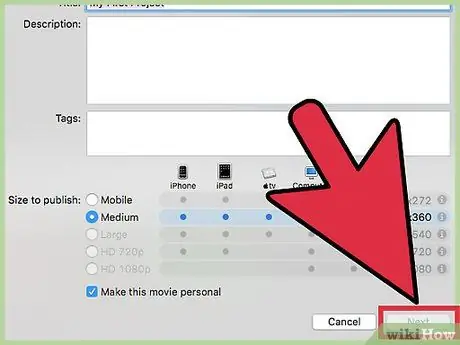
Алхам 12. Дараах дээр дарна уу
Хэрэв та видеогоо сайт дээр хуваалцахаар шийдсэн бол тухайн сайтын дансны мэдээллийг оруулахыг танаас хүсэх болно. Нэвтрэх, байршуулах ажлыг дуусгахын тулд дэлгэц дээрх зааврыг дагана уу. Видео байршуулсны дараа та "Амжилттай хуваалцах" гэсэн мессежийг харах болно
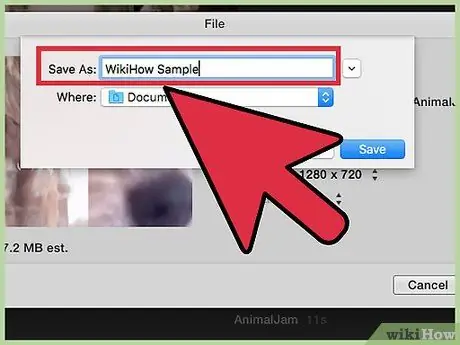
Алхам 13. "Хадгалах" талбарт видеоны нэрийг оруулна уу
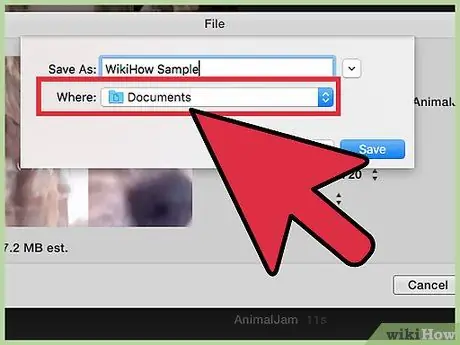
Алхам 14. Файл хадгалагдсан фолдерыг сонгоно уу
Файлыг баримт бичгийн хавтас эсвэл ширээний компьютер гэх мэт санах ойд амархан хадгална уу. Ингэснээр та тэдгээрийг YouTube дээр байршуулах эсвэл DVD рүү хялбархан бичих боломжтой болно.
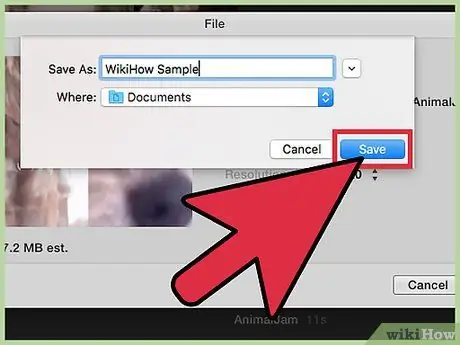
Алхам 15. "Хадгалах" дээр дарна уу
Хэдэн хормын дараа та сонгосон хавтаснаас видеоны HD хувилбарыг харах болно.
Видео одоо HD файл хэлбэрээр хадгалагдаж байгаа тул та үүнийг Facebook, LinkedIn, Google Drive, Dropbox гэх мэт сайтуудад болон өндөр чанартай видеог хүлээн авдаг бусад сайтад байршуулах боломжтой
2 -ийн 2 -р арга: iOS

Алхам 1. iPhone эсвэл iPad дээрээ iMovie -ийг нээнэ үү
Хэрэв та төсөл засварлаж байгаа бол дэлгэцийн зүүн дээд буланд Дууссан гэснийг товшоод 4-р алхамыг дагана уу
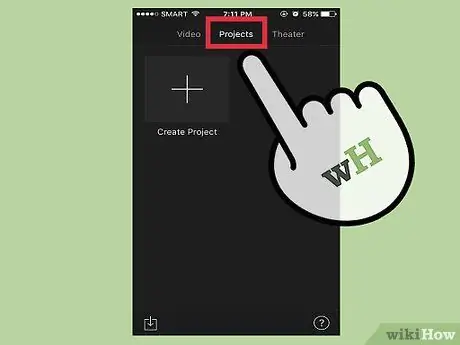
Алхам 2. Дэлгэцийн дээд хэсэгт байгаа Видео дээр дарна уу
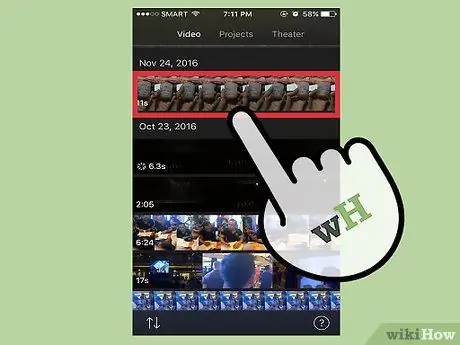
Алхам 3. Хуваалцахыг хүсч буй видеог товшино уу
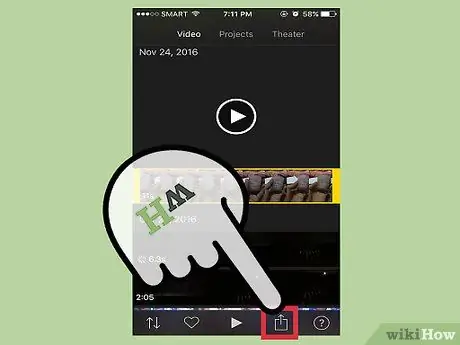
Алхам 4. Дөрвөлжин хэлбэртэй "Хуваалцах" товчлуурыг дэлгэцийн доод хэсэгт байрлах дээд сумтай дарна уу
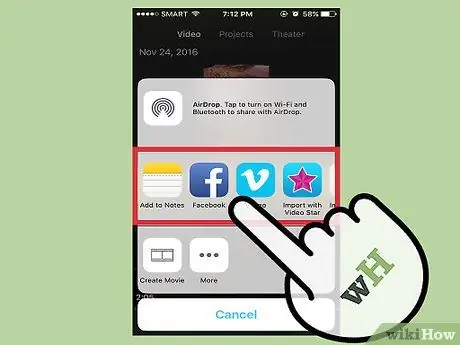
Алхам 5. Хуваалцах аргыг дарна уу
Та видеог хуваалцах програм эсвэл хадгалах байршлыг сонгож болно.
- Жишээлбэл, хэрэв та видеог Facebook дээр хуваалцахыг хүсч байвал Facebook дүрс дээр дарна уу.
- Хэрэв та видео файлыг iPhone эсвэл iPad дээрээ хадгалахыг хүсвэл "Видеог хадгалах" дээр дарна уу. Та дараа нь видео файлыг хуваалцах боломжтой хэвээр байна.
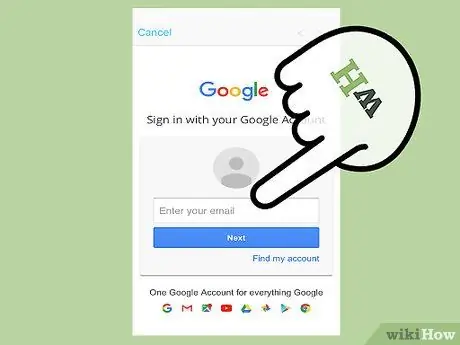
Алхам 6. Хэрэв та видеог Facebook эсвэл YouTube гэх мэт апп -д хуваалцахаар шийдсэн бол дансныхаа мэдээллийг дэлгэцэн дээр оруулна уу
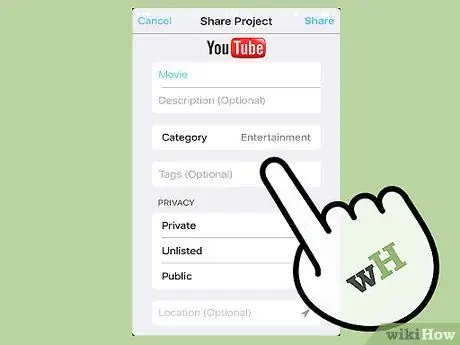
Алхам 7. HD нарийвчлалыг сонгоно уу
Та 4K (Ultra HD), 1080P (HD) эсвэл 720P (HD) нарийвчлалыг сонгох боломжтой. Гэсэн хэдий ч бүх апп эсвэл үйлчилгээ нь том хэмжээтэй HD видеог дэмждэггүй тул зарим сонголтыг харахгүй байж магадгүй юм.
- "720p" нь 1280 x 720 нарийвчлалтай HD видео юм. Энэ зургийг сонгож байршуулахад хялбар, хадгалах зай эзэлдэггүй өндөр чанартай видео бүтээнэ.
- "1080p" нь 1920 x 1080 нарийвчлалтай HD видео юм. 1080p видео чанар нь 720p -ээс тав дахин илүү юм. Гэсэн хэдий ч видео файлын хэмжээ илүү том байх бөгөөд байршуулах процесс нь 720p -ээс урт байх болно.
- "4K" нь 4096 x 2160 нарийвчлалтай Ultra High Definition (UHD) видео юм. Энэ видео нь 1080p -ээс хамаагүй илүү чанартай. Үүний улмаас файлын хэмжээ илүү том байх бөгөөд байршуулах үйл явц илүү удаан үргэлжлэх болно.